Come impostare Apple Maps come predefinito su Indicazioni a piedi

La modalità di trasporto predefinita in Apple Maps è impostata sulla guida, ma con un semplice aggiustamento puoi regolare l'esperienza di Apple Maps su valori predefiniti alla modalità che usi di più.
Sebbene la guida sia la modalità di trasporto più comune negli Stati Uniti, puoi vivere in un'area in cui passi la maggior parte del tuo tempo a camminare. Oppure, se sei come noi, usi il sistema GPS nella tua auto quando sei alla guida e il tuo iPhone quando sei fuori a passeggiare. Indipendentemente dal tuo motivo, è facile cambiarli in un'altra modalità di trasporto e salvare te stesso tutti quei rubinetti sprecati nel processo.
Per farlo, prendi il tuo iPhone e apri l'app Impostazioni. Scorri fino a visualizzare la voce nella schermata principale di "Maps" e toccala.
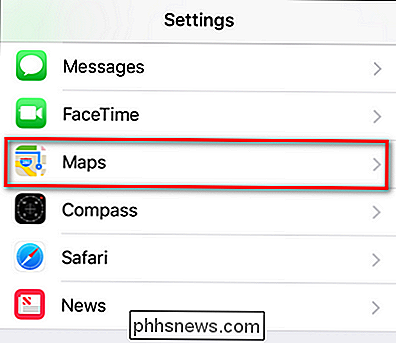
Nelle impostazioni di Mappe, attiva la modalità predefinita nella sezione "Tipo di trasporto preferito" su "Camminata.
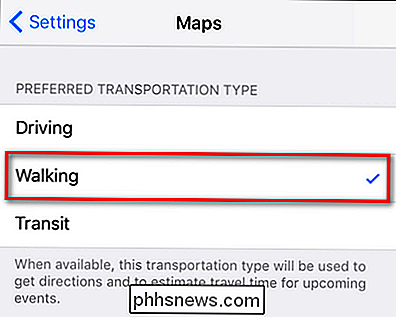
Ora quando tiri su indicazioni stradali utilizzando Apple Maps, il software smetterà di presupporre che sei vincolato alle leggi del motore e imposterà automaticamente le indicazioni a piedi ...
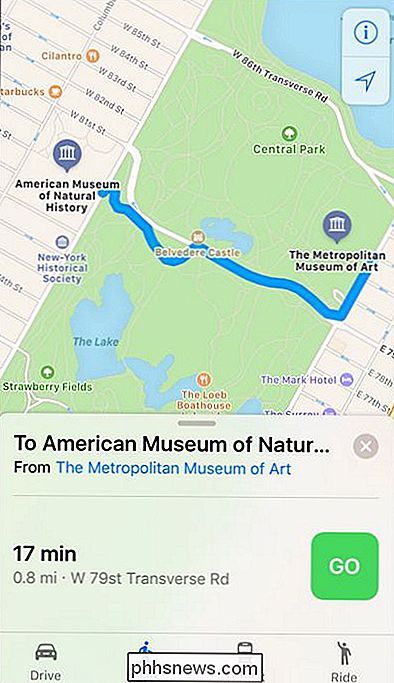
Non dovrai più allontanarti in un'area sconosciuta perché Maps pensa di dover seguire la strada a senso unico sei su Maps ti indirizzerà invece utilizzando opzioni precedentemente ignorate come passerelle pedonali, sentieri del parco e altri percorsi pedonali, come visto sopra nello screenshot del percorso suggerito tra il Metropolitan Museum of Art e il Museo Americano di Storia Naturale.

Come disattivare le notifiche sul tuo iPhone o iPad
Le app per iPhone e iPad devono ottenere il permesso di inviare notifiche, ma è comunque facile finire con un telefono rumoroso che non si fermerà ronzio. Ecco come ottenere solo le notifiche che ti interessano. Come disattivare le notifiche di un'applicazione Per disabilitare le notifiche di un'app, apri l'app Impostazioni e tocca la categoria "Notifiche".

Hai mai visto qualcuno usare testo capovolto sul web? Ti sei mai chiesto come si fa? Diamo una rapida occhiata a come i personaggi sono messi insieme e mostriamo un generatore semplice che lo farà per te. Il testo capovolto è in realtà solo un trucco che usa speciali simboli Unicode che sembrano lettere capovolte , anche se in realtà non sono capovolti.


